游戏手柄电脑连接 游戏手柄连接电脑设置教程
更新时间:2024-07-16 08:45:19作者:xtyang
游戏手柄是玩家们在电脑上进行游戏时常用的外设之一,通过连接游戏手柄到电脑上,可以让玩家们更加舒适和方便地进行游戏操作,对于一些新手玩家来说,游戏手柄连接电脑的设置可能会有些困难。在本教程中,我们将教大家如何正确地连接游戏手柄到电脑上,并进行相应的设置,让大家轻松享受游戏带来的乐趣。
操作方法:
1.首先将游戏手柄通过USB接口连接到电脑上。

2.然后电脑会提示接入了新的USB设备。点击“开始”菜单,选择“设备和打印机”。
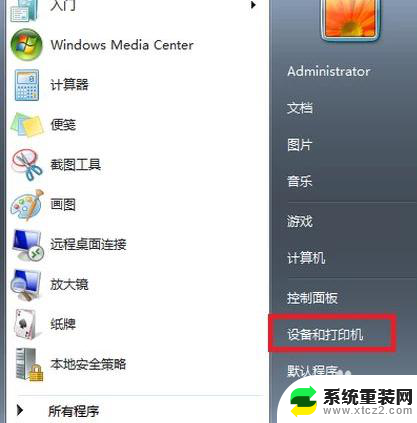
3.在打开的窗口中可以看到电脑连接的所有设备,点击游戏手柄图标。

4.右键点击,选择“游戏控制器设置”。
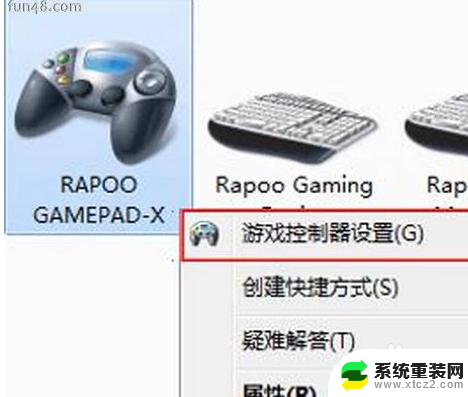
5.在“游戏控制器设置”窗口中点击右下角的“属性”按钮。
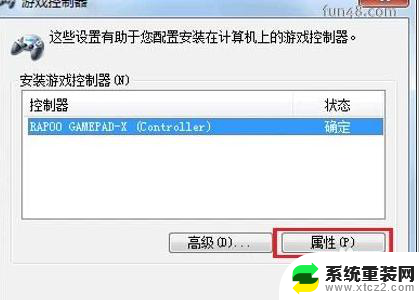
6.进入手柄的控制驱动界面了,接下来可调试自己的手柄。可以测试手柄各按钮是否正常工作。
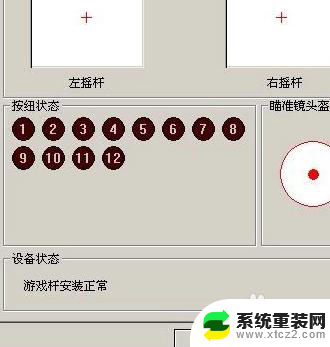
7.若发现游戏手柄工作不正常,可以点击属性选择“校准”来校准游戏手柄。如下图。
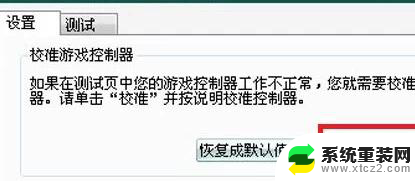
8.在弹出的“设备校准向导”窗口中点击下一步。
9.在“校准轴”界面,根据提示将手柄左方向舵旋转几圈。重新定位中心点。校准游戏手柄的“X轴/Y轴。
10.然后上下移动Z轴,然后按控制器上的按钮。最后在跳转的页面中点击完成即可。
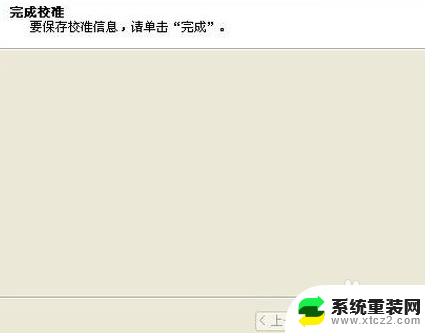
以上就是游戏手柄连接电脑的全部内容,如果还有不清楚的地方,可以按照小编的方法进行操作,希望这些方法能对大家有所帮助。
游戏手柄电脑连接 游戏手柄连接电脑设置教程相关教程
- ps4手柄蓝牙怎么连接 ps4手柄蓝牙无线连接电脑步骤
- ps手柄怎么连接pc蓝牙 PS4手柄蓝牙连接PC的教程
- 手柄怎么蓝牙连接? PS4手柄如何通过蓝牙无线连接电脑
- steam怎么连接蓝牙手柄 Steam手柄连接教程
- ps手柄如何蓝牙连接电脑 用蓝牙将PS4手柄与电脑配对
- 电脑怎么连接蓝牙手柄打游戏 电脑游戏使用蓝牙手柄教程
- 电脑能连ps4手柄吗 ps4手柄如何通过蓝牙无线连接电脑
- xbox和手柄怎么连接 Xbox手柄配对方法
- 手机摄像头如何连接电脑 电脑USB连接手机摄像头教程
- ps4如何连接新的手柄 PS4添加第二个手柄步骤
- 桌面电脑图标怎样变小 电脑桌面上的图标快速缩小
- 宽带连接 错误651 宽带连接错误651的解决方法
- word文档如何取消下划线 Word文档字体下划线自动出现如何删除
- 惠普510打印机怎么清洗打印头 惠普510打印机喷头清洗工具
- 怎么蓝牙传输文件 蓝牙传输文件速度
- 如何将电脑桌面上的字体变小一点 电脑桌面字体变小的设置
电脑教程推荐
- 1 手提电脑怎么设置密码锁屏 笔记本电脑锁屏密码设置方法
- 2 怎样删除打印机机器上的打印记录 打印机删除已打印文档的步骤
- 3 excel背景颜色如何设置 Excel表格背景颜色怎么改
- 4 为啥微信视频没有声音提醒 微信视频通话为什么没有声音
- 5 电脑软件在哪里彻底删除 怎样完全卸载电脑上的程序
- 6 苹果平板双击亮屏怎么设置 ipad双击唤醒屏幕功能怎么开启
- 7 电脑桌面打不开软件 桌面上的图标点击没反应怎么处理
- 8 oppo不小心恢复出厂设置了怎么找回 oppo手机恢复出厂设置后如何恢复备份数据
- 9 笔记本怎么开wifi给手机连接 电脑怎么设置wifi分享给手机
- 10 cad在哪里激活 如何确认CAD是否已激活